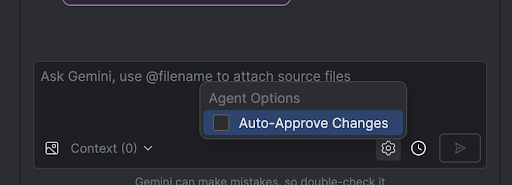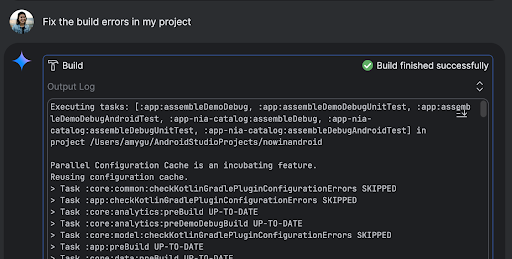Mode Agen
Tetap teratur dengan koleksi
Simpan dan kategorikan konten berdasarkan preferensi Anda.
Mode Agen Gemini di Android Studio dirancang untuk menangani tugas pengembangan multi-tahap yang kompleks yang melampaui apa yang dapat Anda alami hanya dengan melakukan percakapan dengan Gemini. Anda dapat mendeskripsikan tujuan tingkat tinggi, dan agen akan membuat serta
mengeksekusi rencana, memanggil alat yang diperlukan, membuat perubahan
di beberapa file, dan memperbaiki bug secara berulang. Alur kerja yang dibantu agen ini memungkinkan Anda mengatasi tantangan yang rumit, sehingga mempercepat proses pengembangan Anda.
Memulai
Untuk mulai menggunakan Mode Agen di Android Studio, ikuti langkah-langkah berikut:
- Klik Gemini
 di sidebar. Login dan lakukan aktivasi jika perlu.
di sidebar. Login dan lakukan aktivasi jika perlu.
- Pilih tab Agen.
- Jelaskan tugas yang ingin Anda lakukan oleh agen.
Saat agen melakukan langkah-langkah untuk menyelesaikan tugas, Anda akan memiliki opsi untuk meninjau dan menyetujui perubahan apa pun.
Opsional: Untuk menyetujui perubahan secara otomatis, pilih Opsi agen
 > Setujui perubahan secara otomatis.
> Setujui perubahan secara otomatis.
Kasus penggunaan
Berikut beberapa contoh kasus penggunaan yang dapat dibantu oleh agen:
Perbaiki error build. Saat Anda meminta agen untuk memperbaiki error build menggunakan perintah
seperti "Perbaiki error build di project saya", agen akan menerapkan perbaikan yang direkomendasikan, membangun
project untuk memverifikasi solusi, dan melakukan iterasi hingga masalah teratasi.
Mode Agen dapat menambahkan atau memperbarui elemen UI dengan sendirinya. Misalnya, minta
agen untuk "Menjadikan mode gelap sebagai default di preferensi pengguna" dan agen akan menelusuri
file yang relevan serta menyarankan perubahan untuk menyelesaikan tugas tersebut. Anda dapat
langsung melihat pratinjau update UI di jendela alat Perangkat yang berjalan.
Data tiruan berguna saat membuat prototipe dan menguji aplikasi Anda. Daripada membuat data palsu secara manual, Anda dapat memberikan tugas tersebut kepada agen.
Di sini, kita meminta agen untuk "Menambahkan dua sesi lagi ke data palsu". Fungsi ini
menemukan file yang relevan dan menambahkan dua peristiwa lagi ke daftar mockSessions.
Beberapa perintah lain yang dapat dicoba:
- "Tulis pengujian unit untuk <class> di <module>."
- "Buat dokumentasi untuk file yang sedang terbuka."
- "Ubah judul aplikasi dari <nama saat ini> menjadi <nama baru>."
- "Selesaikan pengecualian pointer null."
- "Refaktorkan kode saya dengan memindahkan composable <composable name> ke file baru.
Pastikan semua impor diperbarui."
- "Tambahkan tombol baru ke layar utama aplikasi yang disebut 'Ikuti' yang akan mengarahkan Anda ke
daftar topik."
- "Di composable <composable name>, kurangi padding pengubah <modifier
name>."
- "Buat tombol bagikan untuk membagikan ke media sosial."
Cara kerja agen
Dalam Mode Agen, perintah Anda dikirim ke Gemini API dengan daftar alat yang tersedia. Anda dapat menganggap alat sebagai keterampilan: alat mencakup kemampuan untuk
menelusuri file, membaca file, menelusuri teks dalam file, menggunakan server MCP yang telah Anda konfigurasi, dan banyak lagi.
Saat Anda memberi agen tugas, agen akan membuat rencana dan mencari tahu alat yang diperlukan. Beberapa alat ini mungkin mengharuskan Anda memberikan izin sebelum
agen dapat menggunakannya. Setelah Anda memberikan izin, agen akan menggunakan alat untuk
melakukan tindakan yang diperlukan dan mengirimkan hasilnya kembali ke Gemini API. Gemini
memproses hasil tindakan dan menghasilkan respons lain. Siklus tindakan dan evaluasi ini berlanjut hingga tugas selesai.
Konten dan contoh kode di halaman ini tunduk kepada lisensi yang dijelaskan dalam Lisensi Konten. Java dan OpenJDK adalah merek dagang atau merek dagang terdaftar dari Oracle dan/atau afiliasinya.
Terakhir diperbarui pada 2025-08-05 UTC.
[[["Mudah dipahami","easyToUnderstand","thumb-up"],["Memecahkan masalah saya","solvedMyProblem","thumb-up"],["Lainnya","otherUp","thumb-up"]],[["Informasi yang saya butuhkan tidak ada","missingTheInformationINeed","thumb-down"],["Terlalu rumit/langkahnya terlalu banyak","tooComplicatedTooManySteps","thumb-down"],["Sudah usang","outOfDate","thumb-down"],["Masalah terjemahan","translationIssue","thumb-down"],["Masalah kode / contoh","samplesCodeIssue","thumb-down"],["Lainnya","otherDown","thumb-down"]],["Terakhir diperbarui pada 2025-08-05 UTC."],[],[],null,["# Agent Mode\n\nGemini in Android Studio's Agent Mode is designed to handle complex, multi-stage\ndevelopment tasks that go beyond what you can experience by just chatting with\nGemini. You can describe a high-level goal, and the agent will create and\nexecute a plan, invoking the necessary [tools](#how-it-works), making changes\nacross multiple files, and iteratively fixing bugs. This agent-assisted workflow\nempowers you to tackle intricate challenges, accelerating your development\nprocess.\n\nGet started\n-----------\n\nTo get started in Agent Mode in Android Studio, follow these steps:\n\n1. Click **Gemini** in the side bar. Sign in and onboard if you need to.\n2. Select the **Agent** tab.\n3. Describe the task you want the agent to perform.\n4. As the agent goes through the steps to accomplish the task, you'll have the\n option to review and approve any changes.\n\n5. Optional: To automatically approve changes, select **Agent options\n \\\u003e Auto-approve changes**.\n\nUse cases\n---------\n\nHere are some examples of use cases that the agent can help you with:\n\n- Fix build errors. When you ask the agent to fix a build error using a prompt\n like \"Fix build errors in my project,\" it will apply a recommended fix, build\n the project to verify the solution, and iterate until the issue is resolved.\n\n- Agent Mode can add or update UI elements all on its own. For example, ask the\n agent to \"Make dark mode the default in user preferences\" and it'll search for\n the relevant files and suggest changes to accomplish the task. You can\n immediately preview the UI updates in the **Running devices** tool window.\n\n- It's helpful to have mock data when prototyping and testing your app. Instead\n of manually creating fake data yourself, you can give that task to the agent.\n Here we've asked the agent to \"Add two more sessions to the fake data.\" It\n finds the relevant file and adds two more events to the `mockSessions` list.\n\nSome other prompts to try:\n\n- \"Write unit tests for \\\u003cclass\\\u003e in \\\u003cmodule\\\u003e.\"\n- \"Generate documentation for the currently open file.\"\n- \"Change the app title from \\\u003ccurrent name\\\u003e to \\\u003cnew name\\\u003e.\"\n- \"Resolve the null pointer exception.\"\n- \"Refactor my code by moving the \\\u003ccomposable name\\\u003e composable to a new file. Ensure all imports are updated.\"\n- \"Add a new button to the app's home screen called 'Follow' that takes you to a list of topics.\"\n- \"In the \\\u003ccomposable name\\\u003e composable, reduce the padding of the \\\u003cmodifier name\\\u003e modifier.\"\n- \"Create a share button to share to social media.\"\n\nHow the agent works\n-------------------\n\nIn Agent Mode, your prompt is sent to the Gemini API with a list of *tools* that\nare available. You can think of tools as skills: they include the ability to\nsearch for files, read files, search the text within files, use any\n[MCP servers](/studio/gemini/add-mcp-server) you have configured, and more.\n\nWhen you give the agent a task, it comes up with a plan and figures out which\ntools are needed. Some of these tools might need you to grant permission before\nthe agent can use them. Once you grant permission, the agent uses the tool to\nperform the necessary action and sends the result back to the Gemini API. Gemini\nprocesses the result of the action and generates another response. This cycle of\naction and evaluation continues until the task is complete."]]
 di sidebar. Login dan lakukan aktivasi jika perlu.
di sidebar. Login dan lakukan aktivasi jika perlu.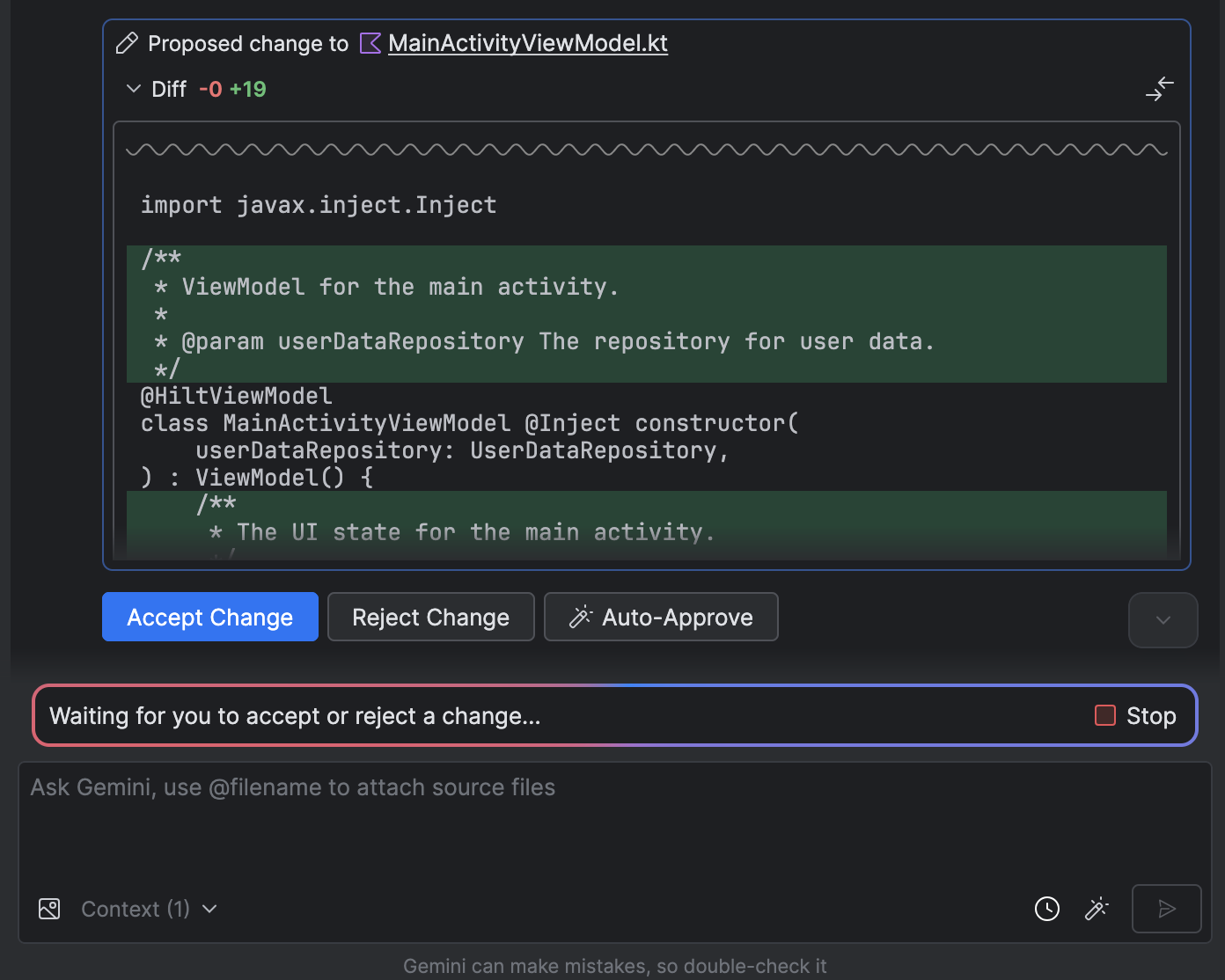
 > Setujui perubahan secara otomatis.
> Setujui perubahan secara otomatis.